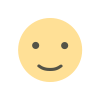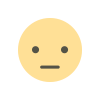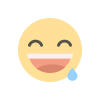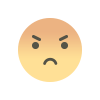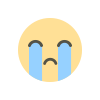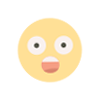#### Excel Hatası Neden Olur?
Excel kullanıcıları, çalışmalarını yaparken sıkça "####" hatasıyla karşılaşabilirler. Karşılaşılan bu hata, genellikle hücrelerdeki rakamların sığması için yeterli genişliğin olmamasından kaynaklanır. #### Excel hatası neden olur? Sorusu da bu noktada Excel kullanıcılarının merak ettiği bir konudur.

Excel kullanıcıları, çalışmalarını yaparken sıkça "####" hatasıyla karşılaşabilirler. Karşılaşılan bu hata, genellikle hücrelerdeki rakamların sığması için yeterli genişliğin olmamasından kaynaklanır. #### Excel hatası neden olur? Sorusu da bu noktada Excel kullanıcılarının merak ettiği bir konudur.
Eğer bu hata ile karşılaşıyorsanız bunun farklı nedenleri olabilir. Öncelikle hücre içindeki rakamlar hücrenin genişliğine sığmaz. Özellikle büyük sayılar veya binlik basamaklarına ayırılmış sayılar kullanıldığında bu sorun sıkça karşınıza çıkar.
Hücrelerdeki sayısal veriler yanlış bir biçimde biçimlendirilmiş de olabilir. Örneğin, sayısal veriler metin olarak biçimlendirildiğinde bu hata meydana gelebilir. Eğer hücre sütun genişliği otomatik olarak ayarlı değilse ve elle daraltıldıysa da bu hatayla karşılaşma olasılığı yüksektir.
#### excel hatası neden olur? 2023 yılında sıkça sorulan sorulardan biri olurken yukarıda bahsedildiği üzere çeşitli nedenlerden dolayı sıkça yaşanabilmekte ve bu hatanın çözümü için de nedenine bağlı olarak çeşitli çözüm yöntemleri bulunmaktadır.
#### Excel Hatası Çözümü
#### Excel hatası çözümü için öncelikle ilgili hücrenin sütun genişliğini arttırmanız gerekmektedir. Hücrenin içindeki rakamların rahatça sığabileceği bir genişlik seçmek hatayı gidermenin en temel yoludur.
Hücrelerdeki verilerin doğru bir sayı biçimine sahip olduğundan emin olun. Sayıları metin olarak biçimlendirmişseniz sayı biçiminde düzeltin. Sayı biçimini düzeltmek için;
· İlgili hücreyi seçin.
· Hücreye sağ tıklayın.
· "Hücre Biçimi" seçeneğine tıklayın.
· Uygun sayı biçimini seçin.
Sütun genişliğini otomatik ayarlamak için sütun başlığını çift tıklayabilirsiniz. Otomatik ayarlama hücre içindeki verilerin algılanıp alana sığmasını sağlar. Ayrıca büyük sayıları binlik basamaklarına ayırmak da bu sorunu ortadan kaldırmanın etkili bir çözümüdür.
Sayıları binlik basamaklara ayırmak için Ctrl + Shift + ! klavye kısayolunu kullanabilirsiniz. Ancak bu işlem sonrasında hücre genişliğini kontrol etmeyi unutmayın.
Excel'de #### hatası genellikle basit bir sütun genişliği veya sayı biçimi hatası nedeniyle ortaya çıkar. Yukarıdaki çözüm adımlarını takip ederek bu hatayı kolayca gidererek çalışmalarınıza sorunsuz bir şekilde devam edebilirsiniz.
#### Excel Hatası Neden Olur İphone
#### Excel hatası yalnızca bilgisayar kullanıcılarının değil aynı zamanda telefon üzerinden Excel kullanan kişilerin de sıkça karşılaştığı sorunlardan biridir. #### Excel hatası neden olur İphone üzerinden Excel programını kullananlar tarafından sıkça sorulmaktadır.
Aslında bu sorun programın kullanıldığı herhangi bir cihazdan dolayı kaynaklanmamakta, doğrudan kişilerin girdikleri sayısal verilerin hücreye sığmaması veya yanlış olması nedeniyle yaşanmaktadır. Bu nedenle #### excel hatası neden olur? Samsung veya İphone için fark etmemektedir.
Bilgisayar ve telefondan yukarıda bahsedilen aynı nedenlerden dolayı bu hata ile kişiler karşılaşmaktadır. Yukarıda bahsedilen tüm çözüm yöntemleri İphone veya Samsung kullanıcıları için de geçerli çözüm yöntemleri olmaktadır.
Excelde Hata Nasıl Bulunur?
Excelde hata nasıl bulunur? Sorusuna yanıt olarak; Excel'de hata bulma işlemi veri analizi ve işlem sırasında karşılaşılan hataları tanımlama ve düzeltme sürecini içermektedir. Excel iş dünyasında en çok kullanılan veri analizi ve hesaplama araçlarından biridir.
Ancak, verileri işlerken veya formüller oluştururken hatalar yapmak kaçınılmazdır. Excel, hataları izlemeniz ve hata mesajlarını anlamanız için bazı araçlar sunar. Bir hücreyi seçip "İzleme Hücresi Ekle" komutunu kullanarak bir hata durumunda bu hücrenin nasıl etkilendiğini görüntüleyebilirsiniz.
Hata mesajlarını açmak veya kapatmak için hücrelerin sağ üst köşesindeki üçgen simgesini kullanabilirsiniz. Excel’in hatalı formülleri düzeltmek için İFERROR, İSERR, İSERROR gibi işlevleri bulunmakta ve bu işlevlerle hatalı hücreler yönetilebilmekte ve düzeltilebilmektedir.
Veri girişlerini kontrol etmek içinse Excel'in veri doğrulama kurallarını kullanabilirsiniz. Yanlış veri girişlerini engellemeye yardımcı olan bu kurallar önemlidir.
Tepki Ekle